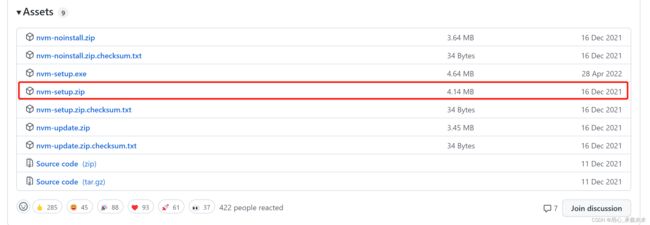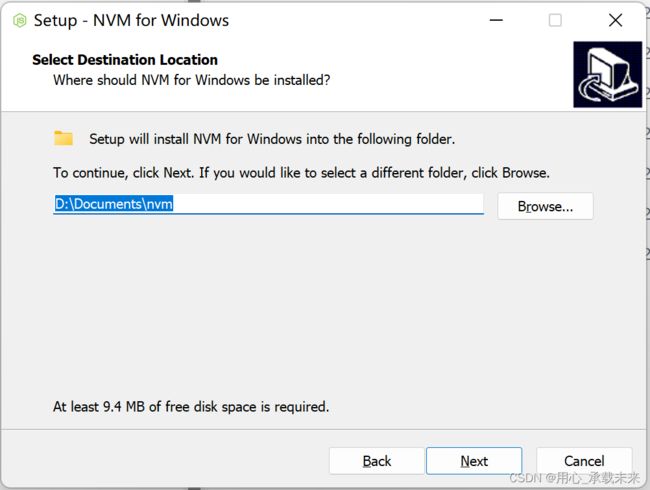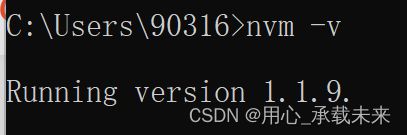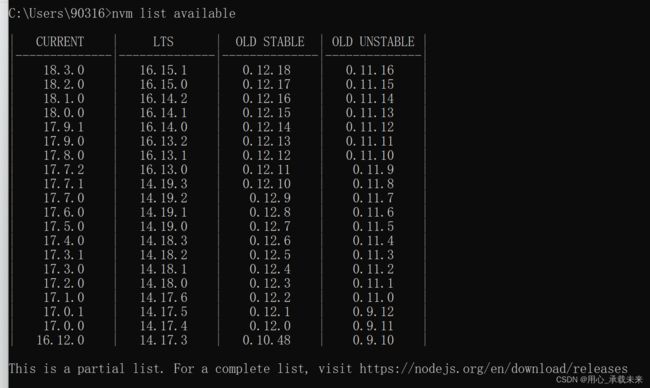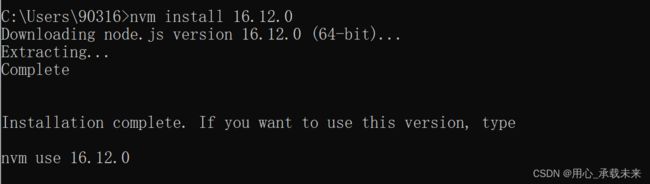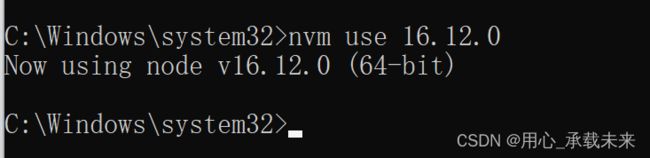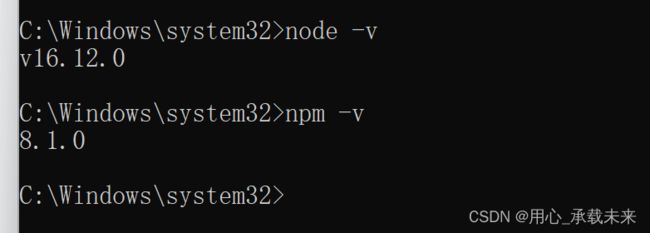Nodejs多版本管理安装
由于最近小编新入手一台MateBooks 14s,作为开发者,最刺激的莫过于体验最新版的开发工具,所以开机之后,我全部安装的最新版本的开发工具,奈何,公司的框架有些老旧,导致一个前端vue的项目install安装,各种版本不兼容问题,为此才想到了nodejs多版本管理。
推荐:使用nvm管理多个nodejs版本,随时切换使用
1.如果之前安装过nodejs,那么需要先进行现有环境的卸载,免安装版本的nodejs可以略过
2.卸载之后,检查C盘时候存在缓存文件
C:\Users\Administrator\AppData\Roaming\npmC:\Users\Administrator\AppData\Roaming\npm-cache
如果没有安装过nodejs,那么直接开始安装nvm即可
下载并安装
1.下载nvm管理工具,纸飞机>>
2.我使用的1.1.9版本, 下载nvm-setup.zip,解压后就一个nvm-setup.exe文件
3.下载解压之后,进行傻瓜式安装即可,注意俩个地址
1.nvm:存放下载的nodejs
2.这里是设置使用nvm安装node时,node的安装路径
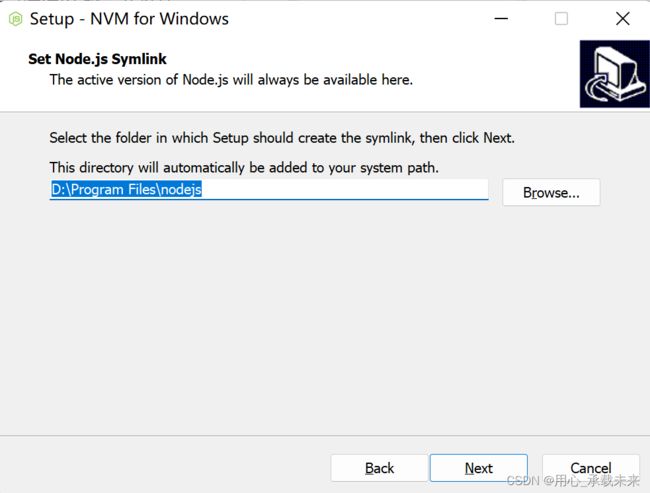 安装完成之后,在 cmd 中使用nvm -v 检查安装是否成功。
安装完成之后,在 cmd 中使用nvm -v 检查安装是否成功。
如果有报错,请检查环境变量;删除全局npm安装包和缓存
C:\Users\Administrator\AppData\Roaming\npm
C:\Users\Administrator\AppData\Roaming\npm-cache
修改nvm配置文件(可选)
nvm 安装完成后,打开nvm 安装目录下的setting.txt文件:
root: D:\nvm
path: D:\nodejs
arch: 64
proxy: none
node_mirror: http://npm.taobao.org/mirrors/node/
npm_mirror: https://npm.taobao.org/mirrors/npm/root和path分别是nvm和node的安装路径,这两个不要动,这是之前安装时根据你选择的路径自动生成的,这个配置文件默认也只有这两项。因为我没改配置文件,所以后面的4项我都没有,只是后来搜到了,就说一下,arch表示安装的node是多少位,proxy是设置代理,node_mirror是更改nvm下载node时的镜像,这里是设置为淘宝镜像,npm_mirror是更改npm下载依赖包的镜像,也是修改为了淘宝镜像。
安装node
1. nvm list available : 查看nvm支持安装的node版本
2.使用nvm install 版本号安装指定版本node
3.初次使用nvm安装node之后,必须先使用nvm use 版本号切换到已安装版本的node才可以
解决方案:
- 检查路径是否有空格和中文,同时检查setting.txt文件里面的路径是否一致
- 路径没问题,但是切换版本还是会报乱码,这时,将cmd用管理员的身份打开,显示切换成功
4.检查node、npm
至此,安装完成
nvm常用命令
nvm off //禁用node.js版本管理(不卸载任何东西)
nvm on //启用node.js版本管理
nvm install //安装指定版本node,例如nvm install 12.18.3
nvm uninstall //卸载指定版本node,例如nvm uninstall 12.18.3
nvm list //显示所有安装的node.js版本
nvm list available //显示可以安装的所有node.js的版本(windows系统)
nvm use //切换到使用指定的nodejs版本,例如nvm use 12.18.3